
Tastatūras īsinājumtaustiņi ir kļuvuši, tiklīdz pie tiem pierodat, rīkā, ar kuru nevar sadzīvot. Es to saku no savas pieredzes, jo es vienmēr biju nelabprāt tos lietojis, līdz brīdim, kad, atlaižot peli, lai veiktu kādu funkciju, man palika ļoti daudz laika visas dienas garumā.
Lielākajai daļai lietojumprogrammu dabiski ir liels skaits īsinājumtaustiņu, ar kuriem mēs varam veikt darbības tieši bez iekļūšanas izvēlnēs bez mijiedarbības ar peli. Windows darbvirsmā ir arī īsinājumtaustiņi, bet ne tieši izslēgt datoru, process liek mums veikt trīs kustības izvēlnēs. Pateicoties tiešai piekļuvei, mēs to varam izdarīt vienā piegājienā.
Īsinājumtaustiņi, kas atrodas darbvirsmā vai uzdevumjoslā, ļauj mums ātri atvērt programmas vai veikt darbības ar peles klikšķi, nepiekļūstot Windows izvēlnēm. Šajā rakstā es jums parādīšu, kā mēs varam izveidot saīsni, lai tieši izslēgtu datoru, neklikšķinot uz sākuma izvēlnes un uz Izslēgt.
Izslēdziet Windows, izmantojot saīsni
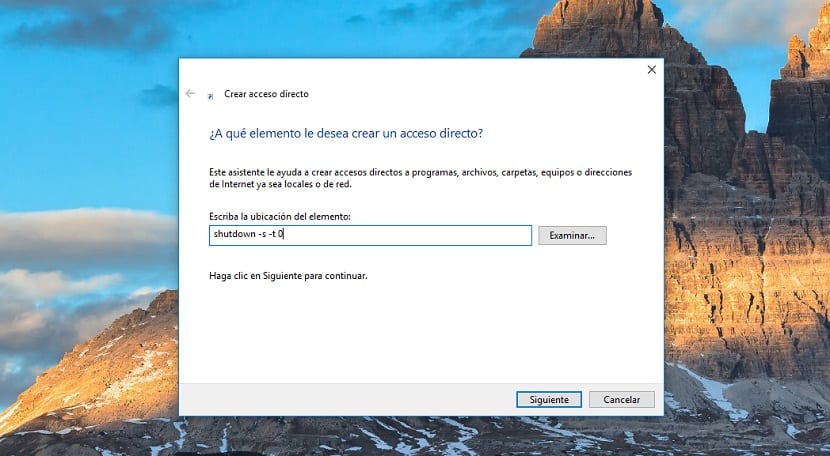
- Pirmkārt, mums jāievieto darbvirsma, noklikšķiniet uz labās pogas un atlasiet Izveidot saīsni.
- Tālāk tekstlodziņā ar nosaukumu Ievadiet elementa atrašanās vietu un noklikšķiniet uz Tālāk.
- Nākamajā solī mums tiks lūgts ievadīt saīsnes nosaukumu. Šajā gadījumā mēs to sauksim par izslēgtu.
Īsinājumtaustiņa ikona var nepatikt. Par laimi, izmantojot saīsnes īpašības, mēs varam piekļūt cilnei Saīsne un noklikšķināt uz Mainīt ikonu.